1、能找到火狐浏览器的安装包,然后双击右边的打开,如下图所示。

2、然后,我们就进入了火狐浏览器的安装界面,先点击下一步。

3、接着我们可以看到安装类型有标准和自定义模式,标准模式就会将其安装到默认路径,也就是到c盘。点击查看。
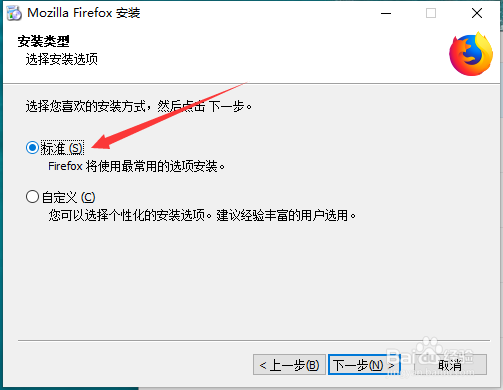
4、如下图所示,如果我们在标准模式下点击下一步火狐浏览器就会被安装到c盘。

5、我们在如下界面,点击上一步返回上一步的安装步骤,如下。

6、然后我们去将安装类型更改为自定义模式,点击下一步。

7、接着在目标文件夹右侧有浏览图标,我们点击浏览即可自定义安装路径了,如下图。

